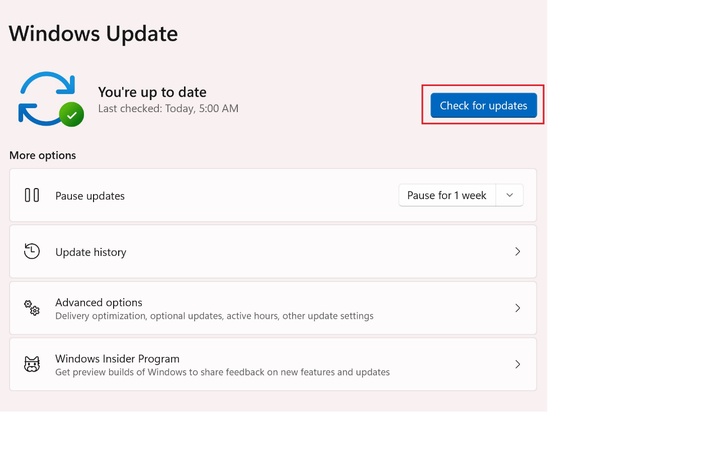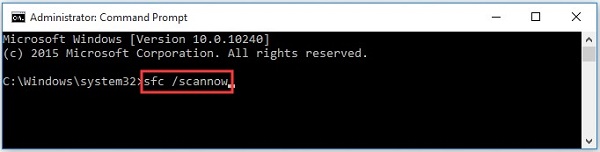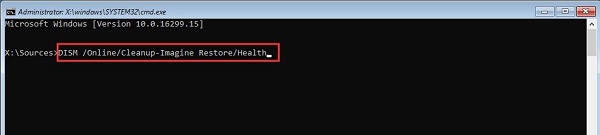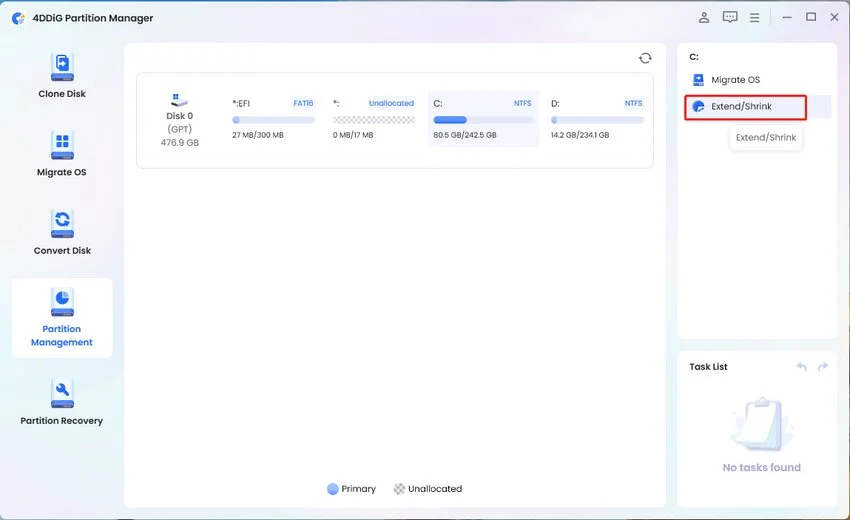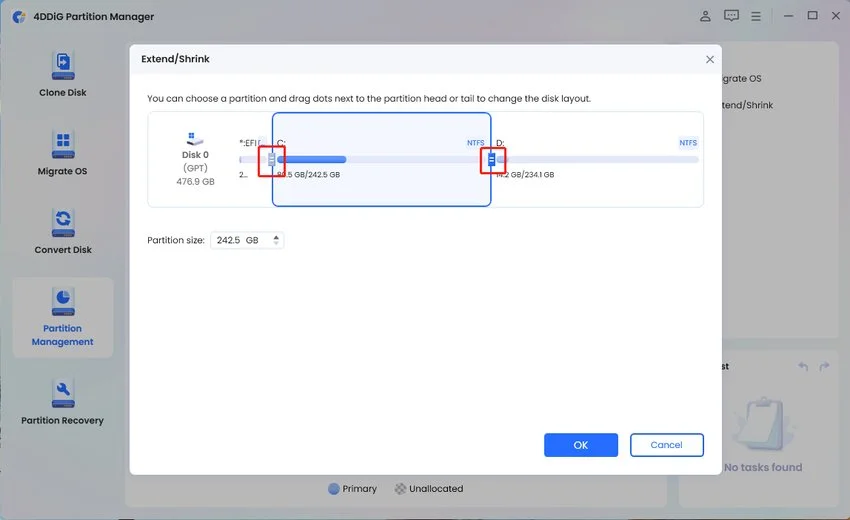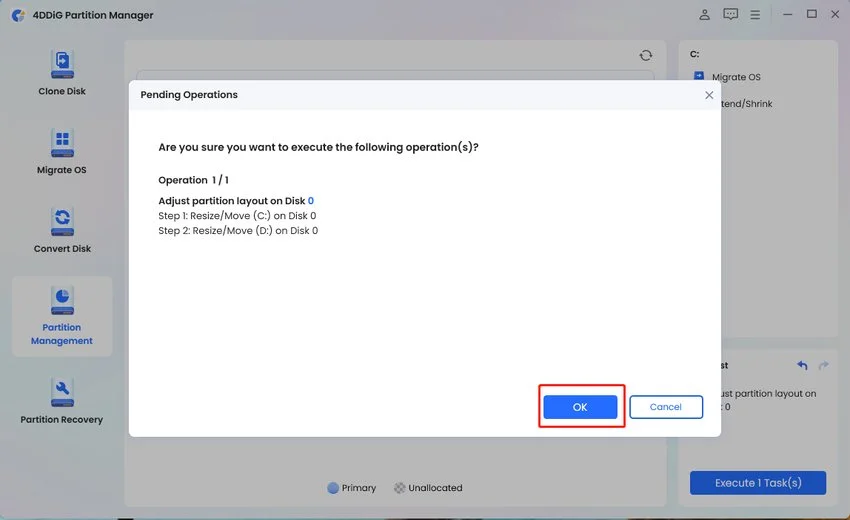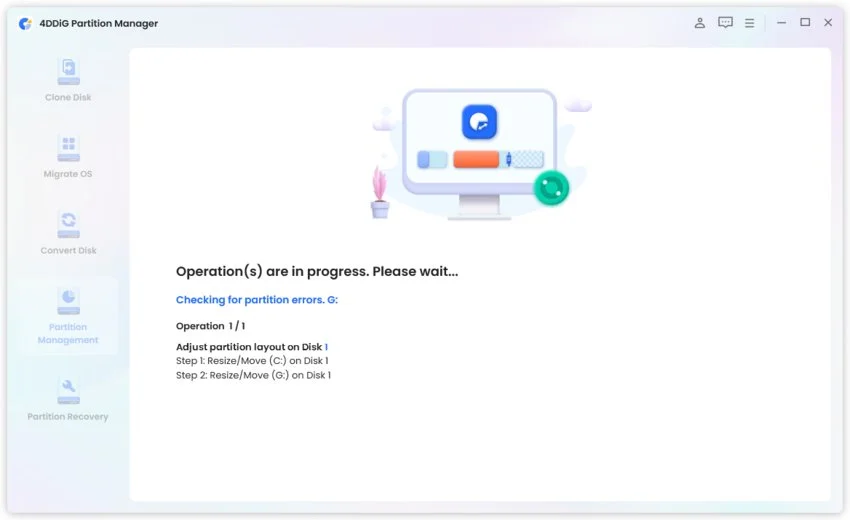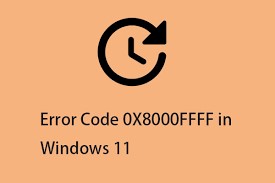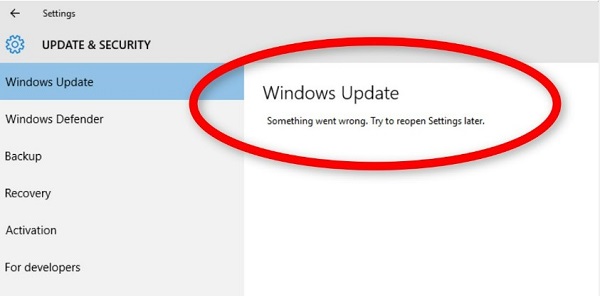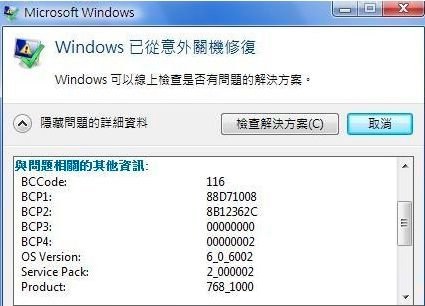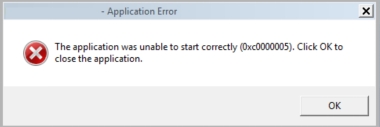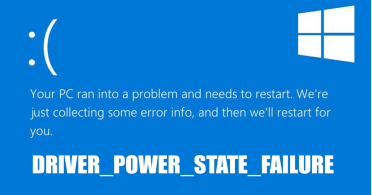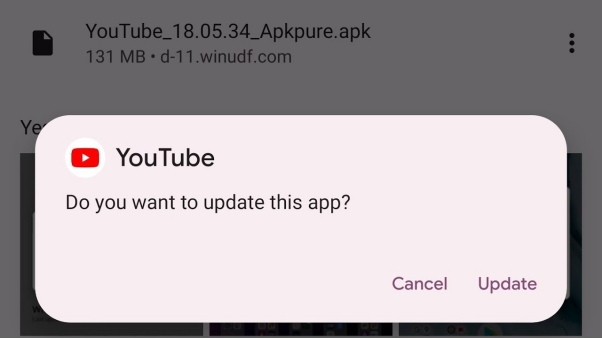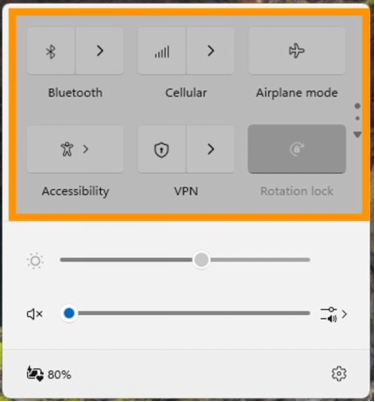更新 Windows 作業系統對於實現理想的效能和安全性至關重要。然而,更新過程通常並不順利,使用者可能會在 Windows 更新過程中遇到不同的錯誤。其中一個問題就是 Windows 更新錯誤 0x8007000d,它會阻礙重要更新的安裝。
此錯誤代碼 0x8007000d 通常表示 Windows 更新的系統檔案或設定有問題。幸運的是,有5種有效的解決方案可以修復Windows 更新錯誤 0x8007000d,並確保 Windows 10 或 11 使用者順利完成Windows更新。本文將逐步說明和故障排除方法,以協助您修復 Windows 更新 0x8007000d 錯誤並保證作業系統平穩執行。
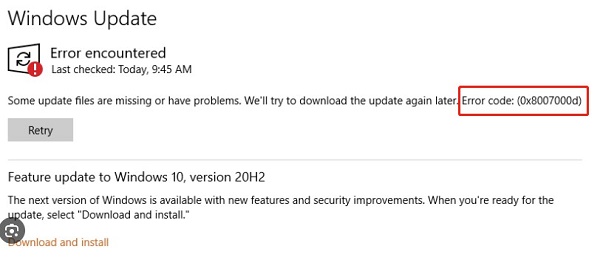
第 1 部分:Windows 10/11 中出現錯誤代碼 0x8007000d 的原因是什麼?
了解 Windows 更新錯誤 0x8007000d 的主要原因對於實施可行的解決方案非常重要。該錯誤代碼主要集中在處理更新的系統部分出現問題。以下是您遇到 Windows 10/11 更新錯誤 0x8007000d 的幾個原因:
- 系統檔案損壞:由於系統檔案損壞或損壞,您可能會遇到錯誤代碼 0x8007000d。這些檔案是 Windows 更新正常運作的基礎;任何損壞都可能導致更新問題。
- 登錄檔設定不正確: Windows 登錄包含有關系統配置的基本資料。與 Windows 更新相關的錯誤或損壞的登錄設定可能會觸發 Windows 11 錯誤 0x8007000d。
- 更新安裝不完整或失敗:如果您先前的更新安裝不完整,可能會導致系統出現衝突。後續更新嘗試可能會觸發錯誤代碼 0x8007000d。
- 磁碟空間不足:磁碟空間不足可能是 Windows 更新錯誤 0x8007000d 的原因。當系統磁碟機上沒有足夠的空間時,更新過程可能無法下載並安裝所需的檔案。
- 軟體衝突:某些第三方軟體或安全應用程式可能會減慢 Windows 更新過程,導致 0x8007000d 等錯誤。在更新過程中,衝突的設定或正在執行的程式可能會造成這種干擾。
- 網路問題:一旦網路連線不暢或網際網路連線中斷,Windows 更新程序就會受到干擾,從而出現錯誤代碼 0x8007000d。
- 過時或不相容的驅動程式:O過時或不相容的驅動程式可能會導致 Windows 更新錯誤。您必須確保所有驅動程式都是最新的,才能順利進行 Windows 更新程序。
第 2 部分:如何修復 Windows 更新錯誤 0x8007000d?
方法 1:執行 Windows 更新疑難排解
Windows 內建的故障排除程式可自動識別和解決常見問題。Windows 更新疑難排解是一個非常有價值的工具,可以幫助解決各種與更新相關的問題,包括錯誤代碼 0x8007000d。請按照以下步驟操作:
- 按 Windows + I 鍵,訪問 "設定"。
- 選擇左側的「更新與安全」和「疑難排解」。
-
然後,您需要選擇「檢查 Windows 更新」。

- 若要解決 Windows 更新問題,請按一下「執行疑難排解」並按照提示進行操作。
方法 2:執行 SFC 掃描
系統檔案檢查器 (SFC) 是一個內建的 Windows 實用程序,用於掃描和修復損壞的系統檔案。如果執行 SFC 掃描,則可以解決與可能導致 0x8007000d 安裝 Windows 錯誤的損壞檔案相關的問題。請依照下列步驟執行 SFC 掃描:
- 使用搜尋框以管理員身分啟動命令提示字元。
-
若要啟動流程,請在出現的視窗中鍵入 sfc /scannow,然後按 Enter 鍵。隨後,該軟體將啟動並識別與系統檔案相關的任何問題。該過程完成後,問題將得到解決。

方法 3:運行 DISM 工具
部署映像服務與管理(DISM)是另一個強大的 Windows 實用程序,可用於修復 Windows 損壞錯誤。請依照以下步驟使用 DISM 解決錯誤代碼 0x8007000d:
-
以管理員身分開啟命令提示字元並按 Enter 鍵後,在彈出視窗中輸入 DISM /Online /Cleanup-Image /RestoreHealth。

- 您必須等待程式完成。為確保步驟得到執行,請按照提示進行操作。
方法 4:運行磁碟清理
累積的臨時檔案和不必要的系統檔案偶爾會干擾 Windows 更新程序,從而導致類似 0x8007000d 的錯誤。磁碟清理可幫助刪除這些檔案並釋放系統磁碟機的空間。請按照以下步驟操作:
- 在工作列的搜尋框中搜尋“磁碟清理”,然後從結果清單中選擇“磁碟清理”。
- 選擇要清理的磁碟機(例如C磁碟)後選擇“確定”。
-
從「要刪除的檔案」清單中選擇要刪除的檔案,然後按一下「確定」。

方法5:擴充C槽空間(最推薦)
確保 C 槽有足夠的空間對於 Windows 系統的順利運作和成功安裝更新至關重要。在處理Windows更新錯誤0x8007000d時,實用且建議的解決方案是擴充C槽空間。這涉及為系統分割區分配更多磁碟空間,為更新和系統進程無縫運行提供充足的空間。我們建議使用4DDiG Partition Manager輕鬆高效地擴充C槽空間。
4DDiG Partition Manager是一款功能強大、使用者友好的分割區管理工具,旨在簡化磁碟管理任務,包括擴展系統分割區。該軟體為使用者調整、移動、建立、刪除或格式化分割區提供了完美的解決方案。
了解4DDiG Partition Manager 的主要功能:
- 使用者友善的介面:4DDiG Partition Manager有直覺且使用者友好的介面,可供具有各種技術專業知識的使用者使用。
- 擴充系統分割區:4DDiG Partition Manager 可以擴充系統分割區。此功能對於解決錯誤 0x8007000d 等問題非常有價值,因為它可以增加 C 槽的大小,消除可能阻礙系統更新的空間限制。
- 全面的分割區管理:4DDiG Partition Manager 提供了一套全面的分割區管理工具,包括調整大小、移動、建立、刪除和格式化分割區。使用者可以在統一的軟體解決方案中執行各種磁碟管理任務。
- 高效可靠:該軟體可靠、穩定,可確保使用者在執行分割區管理任務時不必擔心資料丟失或系統不穩定。
請依照以下步驟使用4DDiG Partition Manager擴充C碟:
-
下載後啟動 4DDiG Partition Manager。從左側導覽列中選擇“磁碟管理”。然後,右鍵單擊要擴展的分割區,從彈出式選單中選擇“擴展/壓縮”。
免費下載安全下載

-
若要增加所選分割區的大小,請朝相反方向拖曳其左邊框或右邊框。或者,您可以透過向右或向左拖曳,將要用作可用空間的相鄰分割區或未分配空間的邊框拖曳到目標分割區。調整完成後,按一下“確定”,程式返回主視窗。

-
任務清單將包括待執行的操作。若要提交操作,請按一下「執行 1 個任務」並選擇「確定」。

-
根據您要新增的空間量,分割區擴充過程可能需要一些時間。請等待該過程完成後再關閉程序,以防止資料遺失或損壞。

錯誤代碼 0x8007000d的常見問題解答
1. 如何修復錯誤0X8007000D?
要修復錯誤代碼 0x8007000d,您應該按照以下步驟操作,包括執行Windows Update 疑難排解程式、執行 SFC 和 DISM 掃描、執行磁碟清理,最重要的是,使用 4DDiG Partition Manager 擴充C槽空間以獲得最佳系統效能。
2. 什麼是 Windows 安裝更新失敗錯誤 0x80073701?
當作業系統無法安裝特定更新時,會出現Windows更新錯誤 0x80073701 。此錯誤代碼表示安裝過程出現問題,通常是由於系統檔案損壞或與現有更新衝突造成的。
結語
總之,要解決 Windows 更新錯誤 0x8007000d 需要系統的策略。我們已經介紹了有效的解決方案,如執行磁碟清理和使用Windows Update 疑難排解程式、SFC 和 DISM 掃描等內建工具,可以幫助解決常見問題。此外, 4DDiG Partition Manager等專業工具也能幫助解決磁碟空間不足等複雜問題。因此,使用者可以通過了解根本原因並實施上述解決方案來成功解決錯誤代碼 0x8007000d。